Настройка встроенного дисплея
С помощью элементов управления можно настраивать различные параметры встроенного дисплея Wacom One 12 или Wacom One 13 touch.
Важно! Параметры дисплея оптимизированы для готовности к работе. В качестве дополнительной функции предоставляется возможность индивидуальной настройки этих параметров встроенного дисплея.
Совет. Если после внесения изменений в параметры дисплея не удается восстановить исходные настройки, перейдите в раздел Настройки дисплея > Сброс.
Совет. Для сброса всех настроек встроенного дисплея перейдите в раздел Другие настройки > Сброс до заводских настроек.
Примечание. Существует настройка встроенного дисплея, позволяющая отключать все кнопки пера. Если кнопки пера внезапно перестали работать, проверьте эту настройку.
Настройка параметров встроенного дисплея
Примечание. Название Wacom One означает как Wacom One 12, так и Wacom One 13 touch.
- Чтобы открыть меню параметров дисплея, нажмите на кнопку параметров встроенного дисплея в верхней части устройства Wacom One.
- С помощью своего пера (или сенсорной функции, если Вы используете Wacom One 13 touch) перейдите в меню параметров встроенного дисплея и выберите необходимые опции.
- Внесите изменения. Опции в меню параметров встроенного дисплея приведены в списке ниже.
- Источник ввода: настраивает конкретный порт ввода данных.
- Настройки дисплея: регулирует параметры дисплея, например яркость, цветовой режим, контрастность, гамма и цветовое пространство.
- Состояние дисплея: указывает координатное разрешение дисплея и способ подключения интерактивного дисплея с помощью источника ввода данных.
- Чтобы закрыть меню параметров дисплея, еще раз нажмите на кнопку параметров встроенного дисплея в верхней части устройства Wacom One.
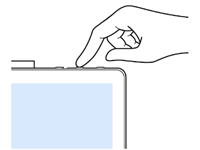
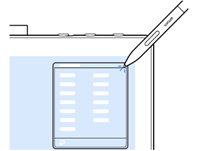
Примечание. Если не будет выполняться никаких действий, меню параметров встроенного дисплея автоматически закроется.
| | Не передавать мою информацию другим лицам | | Файлы cookie | | Условия использования | | Политика безопасности |